ลูกค้า Steam แทบจะไม่ได้สวยงามที่สุดแอพที่ถูกใจในทุกความหมายของคำ การเริ่มต้นช้าและการนำทางไม่ใช่สิ่งที่ยอดเยี่ยมที่สุด คุณไม่สามารถเร่งความเร็วได้ แต่คุณสามารถกำจัดความอัปลักษณ์บางอย่างออกมาได้ถ้าคุณติดตั้ง Steam skin นี่คือวิธี
ค้นหา Steam Skins
สกินสำหรับ Steam เป็นเหมือนธีมสำหรับ Windows 10 หรือสกินสำหรับ Minecraft ไม่มีที่เดียวที่คุณสามารถค้นหาได้ทั้งหมด มีสถานที่ต่าง ๆ มากมายที่คุณสามารถค้นหาสกินของ Steam สกิน Steam ที่ดีและถูกสร้างมาอย่างดีนั้นมีไฟล์และโฟลเดอร์อยู่เล็กน้อยดังนั้นมันจะดาวน์โหลดเป็นไฟล์ zip มันขึ้นอยู่กับคุณแล้วที่จะหาสิ่งที่ดูดี สำหรับบทความนี้เรากำลังไปกับ Metro ยอดนิยมสำหรับสกินบน Steam
ติดตั้ง Steam skin
ดาวน์โหลดสกินที่คุณต้องการติดตั้งและแตกไฟล์มัน. เมื่อแยกแล้วคุณควรดูที่ชื่อโฟลเดอร์ที่สกินถูกดึงออกมา ชื่อนี้จะบอกชื่อสกินที่จะปรากฏในการตั้งค่าของ Steam หากไม่เป็นมิตรกับผู้ใช้ให้เปลี่ยนเป็นสิ่งที่คุณต้องการ
เมื่อแตกแล้วคุณจะต้องวางโฟลเดอร์ภายในโฟลเดอร์ Skins ใน Steam ผู้คนจำนวนมากติดตั้ง Steam ลงในไดรฟ์ Windows ซึ่งโดยปกติจะเป็นไดรฟ์ C ในขณะที่คนอื่นเลือกที่จะติดตั้งลงในไดรฟ์อื่นในระบบของพวกเขา ค้นหาโฟลเดอร์ Steam บนพีซีของคุณและเปิด ภายในคุณจะพบโฟลเดอร์ชื่อ "สกิน" เปิด.
หากคุณไม่เคยติดตั้งสกิน Steam มาก่อนโฟลเดอร์จะว่างเปล่าบันทึกสำหรับไฟล์ข้อความ วางโฟลเดอร์สกินที่แยกออกมาที่นี่ วางทั้งโฟลเดอร์ลงในโฟลเดอร์ Skins แทนที่จะคัดลอกไฟล์จากมัน

เปิด Steam และไปที่เมนู Steam เลือกการตั้งค่า ในหน้าต่างการตั้งค่าเลือกแท็บส่วนต่อประสานและเปิดเมนูแบบเลื่อนลงภายใต้ ‘เลือกสกินที่คุณต้องการให้ Steam ใช้’ เลือกสกินที่คุณเพิ่งเพิ่มไปยังโฟลเดอร์สกินและรีสตาร์ท Steam เมื่อคุณได้รับแจ้ง
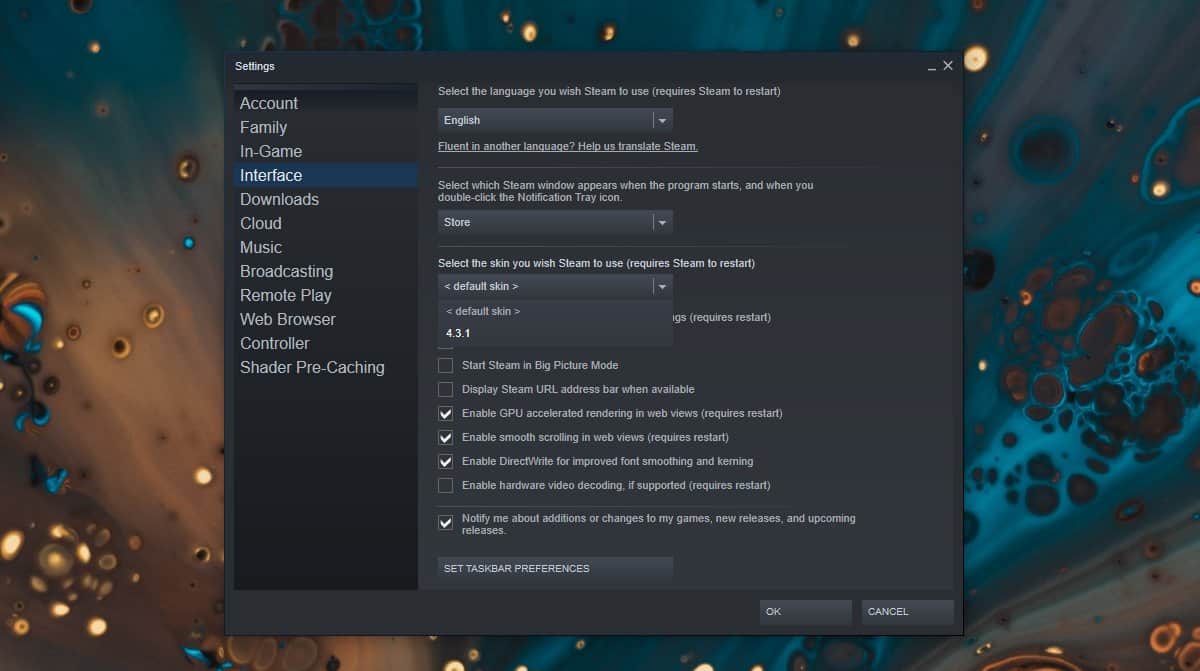
เมื่อ Steam เปิดตัวใหม่มันจะมาพร้อมกับผิวใหม่
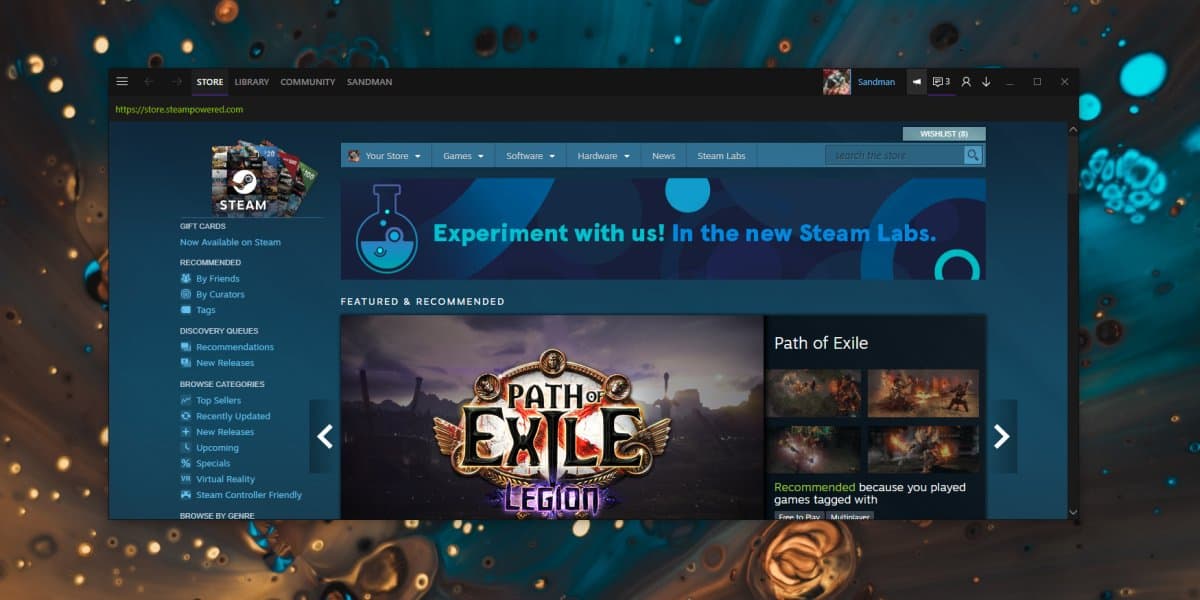
ฉันได้กล่าวถึงก่อนหน้านี้ว่าสกิน Steam ที่ดีจะออกมามีไฟล์และโฟลเดอร์ค่อนข้างน้อย หากคุณติดตั้งสกินและมีบางส่วนของไคลเอนต์ Steam ที่ยังคงใช้ UI เก่าอยู่หรือมีบางอย่างที่ไม่ถูกต้องอาจเป็นไปได้ว่าผู้พัฒนาสกินไม่ได้แก้ไขส่วนใดส่วนหนึ่งของ Steam UI . คุณสามารถลองใช้สกินที่แตกต่างกันหรือดูว่าคุณสามารถทำกับสกินที่คุณมีได้หรือไม่ถ้าไม่ได้ทำอะไรสำคัญเกินไป













ความคิดเห็น